Преглед садржаја
Филтрирање огромних табела помаже вам да усмерите пажњу на најпотребније информације. Данас бих желео да разговарам са вама о начинима додавања филтера према условима, чак и о примени неколико њих на ваше податке одједном. Такође ћу објаснити зашто је филтер Гоогле табела тако користан и важан када радите у дељеном документу.
Филтрирај по стању у Гоогле табелама
Хајде да почните применом основног филтера на Гоогле листу. Ако не знате или се не сећате како то да урадите, погледајте мој претходни пост на блогу.
Када се одговарајуће иконе налазе у заглављима колона, кликните на ону која припада колони коју желите да радите са и изаберите Филтрирај по услову . Појавиће се додатно поље са опцијама са речју „Ништа“ у њему.
Кликните на њега и видећете листу свих услова доступних за филтрирање у Гоогле табелама. Ако ниједан од постојећих услова не одговара вашим потребама, можете слободно да креирате сопствени тако што ћете са листе изабрати Прилагођена формула је : 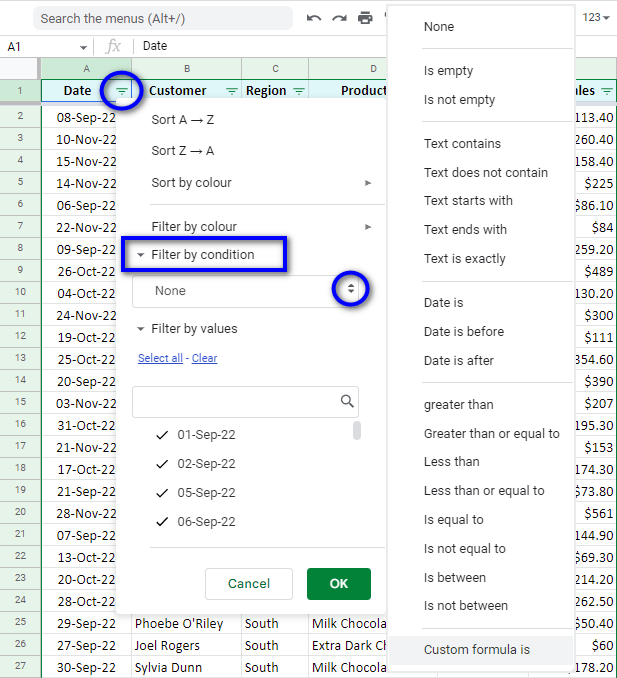
Хајде да их заједно прегледамо, хоћемо ли?
Није празна
Ако ћелије садрже нумеричке вредности и/или текстуалне низове, логичке изразе или било које друге податке укључујући размаке ( ) или празне стрингове (""), редови са таквим ћелијама ће бити приказано.
Исти резултат можете добити користећи следећу формулу када изаберете опцију Прилагођена формула је :
=ISBLANK(B:B)=FALSE
Јепразно
Ова опција је потпуно супротна од претходне. Биће приказане само ћелије које немају никакав садржај. Остале ће бити филтриране помоћу Гоогле табела.
Можете користити и ову формулу:
=ISBLANK(B:B)=TRUE
Текст садржи
Ова опција приказује редове у којима ћелије садрже специфични знакови – нумерички и/или текстуални. Није битно да ли су на почетку, у средини или на крају ћелије.
Можете да користите џокер знакове да бисте пронашли неке специфичне симболе на различитим позицијама унутар ћелије. Звездица (*) се користи за замену било ког броја знакова, док знак питања (?) замењује један симбол: 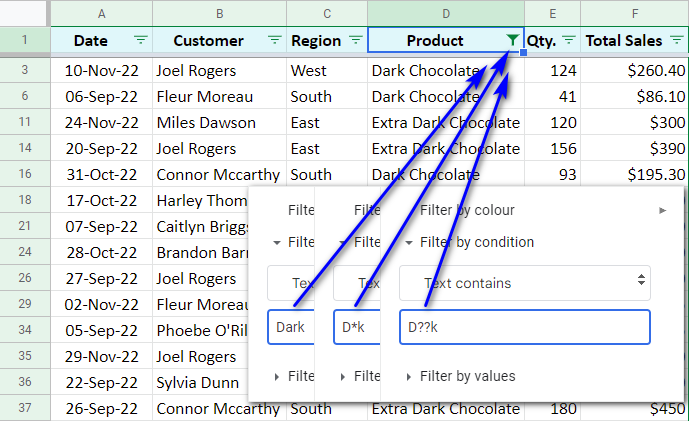
Као што видите, исти резултат можете постићи уношењем различитих џокер комбинација знакова.
Следећа формула ће такође помоћи:
=REGEXMATCH(D:D,"Dark")
Текст не садржи
Верујем да већ разумете да услови овде могу бити исти као у тачка изнад, али резултат ће бити супротан. Вредност коју унесете биће филтрирана из приказа Гоогле табела.
Што се тиче прилагођене формуле, она може изгледати овако:
=REGEXMATCH(D:D,"Dark")=FALSE
Текст почиње са
За овај услов, унесите први знак(е) (један или више) вредности од интереса.
Напомена. Овде не функционишу џокер знакови.
Текст се завршава са
Алтернативно, унесите последње знакове уноса које треба да прикажете.
Напомена. Вилдцардзнакови се такође не могу користити овде.
Текст је тачно
Овде треба да унесете тачно оно што желите да видите, било да је то број или текст. Млечна чоколада , на пример. Уноси који садрже нешто осим тога неће бити приказани. Дакле, овде не можете да користите џокер знакове.
Напомена. Имајте на уму да је велика и мала слова важна за овај услов.
Ако желите да користите формулу за претрагу свих записа који садрже само „млечну чоколаду“, унесите следеће:
=D:D="Milk Chocolate"
Датум је, Датум је пре, Датум је после
Ови филтери Гоогле табела дозвољавају коришћење датума као услова. Као резултат тога, видећете редове који садрже тачан датум или датум пре/после тачног датума.
Подразумеване опције су данас, сутра, јуче, у прошлој недељи, у прошлом месецу, у протеклој години. Такође можете да унесете тачан датум: 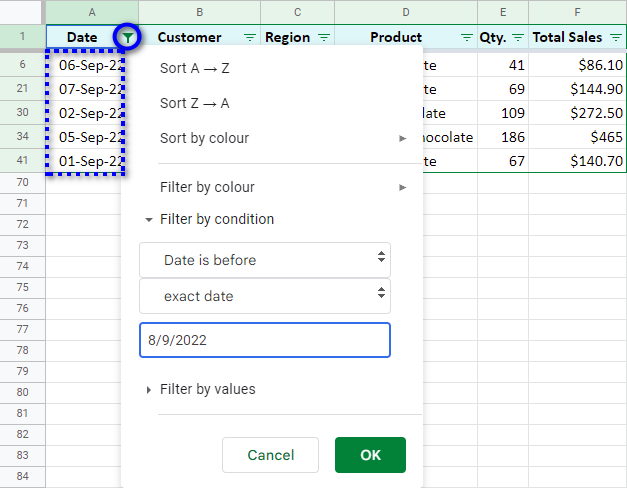
Напомена. Када унесете било који датум, обавезно га откуцајте у формату регионалних подешавања, а не у формату у табели. Више о форматима датума и времена можете прочитати овде.
Филтер Гоогле табела за нумеричке вредности
Можете да филтрирате нумеричке податке у Гоогле табелама према следећим условима: веће од, веће или једнако, мање од, мање или једнако, је једнако, није једнако, је између, није између .
Последња два услова захтевају два броја која означавају почетну и завршну тачку жељеногинтервал.
Савет. Можете користити референце на ћелије као услове с обзиром да ћелије на које упућујете садрже бројеве.
Желим да видим редове у којима су бројеви у колони Е већи или једнаки вредности у Г1:
=$G$1
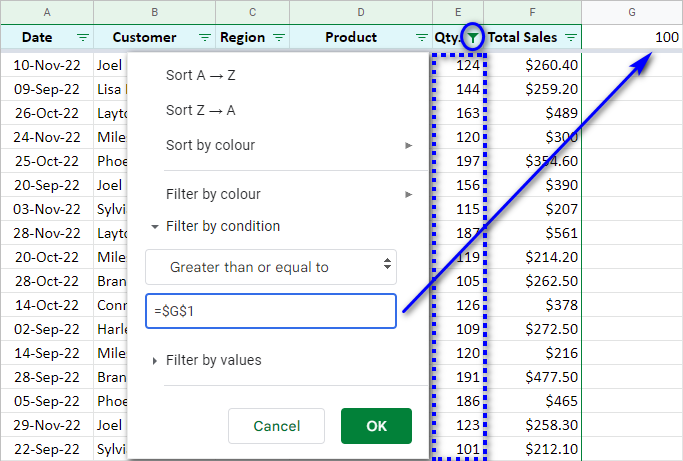
Напомена. Ако промените број на који се позивате (100 у мом случају), приказани опсег се неће аутоматски ажурирати. Кликните на икону Филтер у колони Гоогле табела, а затим ОК да бисте ручно ажурирали резултате.
Прилагођена формула се може користити и за ову опцију.
=E:E>$G$1
Прилагођене формуле за филтрирање према услову у Гоогле табелама
Свака од горе наведених опција може бити замењена прилагођеним формулама које дају исти резултат.
Ипак, формуле се обично користе у филтерима Гоогле табеле ако је услов сувише сложен да би се покрио подразумеваним средствима.
На пример, желим да видим сву робу која садржи речи „млеко“ и „тамно“ “ у њихова имена. Треба ми ова формула:
=OR(REGEXMATCH(D:D,"Dark"),REGEXMATCH(D:D,"Milk"))
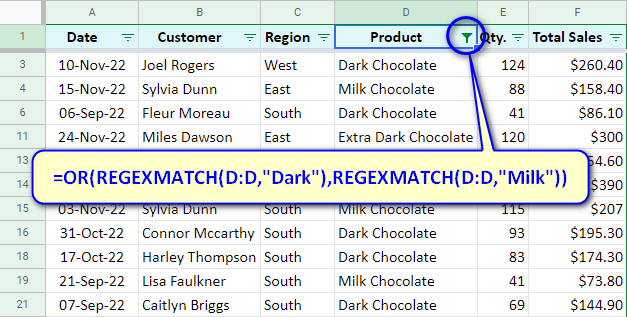
Ово ипак није најнапреднији начин. Постоји и функција ФИЛТЕР Гоогле табела која омогућава креирање сложенијих услова.
Дакле, ово је стандардни филтер Гоогле табела са својим опцијама и прилагођеним формулама.
Али хајде да променимо задатак на тренутак.
Шта ако би сваки запослени тражио да види само своју продају? Требало би да примене неколико филтера у истим Гоогле табелама.
Да ли постоји начин да се то уради само једном,без поновног креирања изнова?
Гоогле табеле Прикази филтера ће решити проблем.
Филтер приказе Гоогле табела – креирајте, именујте, сачувајте и избришите
Гоогле табеле Прикази филтера помажу да сачувате филтере за касније како бисте избегли њихово поновно креирање. Могу их користити различити корисници без међусобног мешања.
Пошто сам већ направио стандардни филтер Гоогле табела који желим да сачувам за касније, кликнем на Подаци &гт; Филтрирај приказе &гт; Сачувај као приказ филтера . 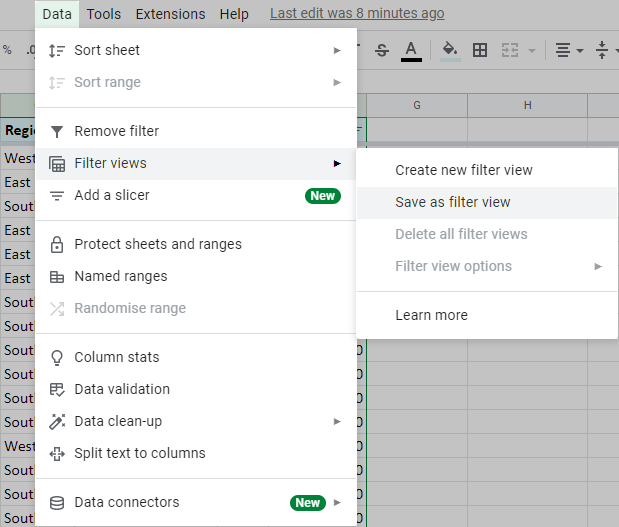
Појављује се додатна црна трака са иконом Опције на десној страни. Тамо ћете наћи опције да преименујете свој филтер у Гоогле табелама, ажурирате опсег, дуплирате или избришете у потпуности . Да бисте сачували &амп; затворите било који приказ филтера Гоогле табела, кликните на икону Затвори у горњем десном углу траке. 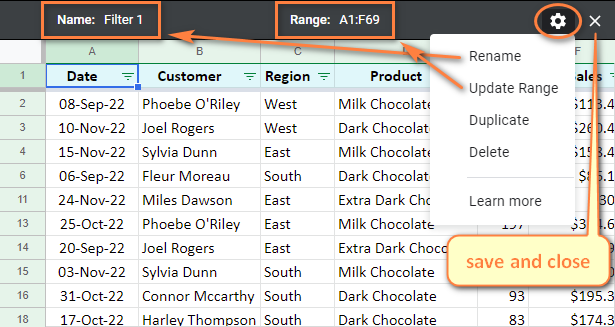
Можете да приступите и примените сачуване филтере у Гоогле табелама у било ком тренутку. Имам само два од њих: 
Једна од главних предности Гоогле табела је могућност да неколико људи истовремено ради са табелама. Сада замислите шта би се могло догодити ако различити људи желе да виде различите делове података.
Чим један корисник примени филтер у својим Гоогле табелама, други корисници ће одмах видети промене, што значи податке које рад са ће постати делимично скривен.
Да би се решио проблем, креирана је опција Филтер Виевс .Функционише на страни сваког корисника, тако да могу да примењују филтере Гоогле табела само за себе, а да не ометају рад других.
Да бисте направили приказ филтера Гоогле табела, кликните на Подаци &гт; Филтрирај приказе &гт; Креирајте нови приказ филтера . Затим поставите услове за своје податке и именујте приказ тако што ћете кликнути на поље "Наме" (или користите икону Опције да бисте га преименовали). 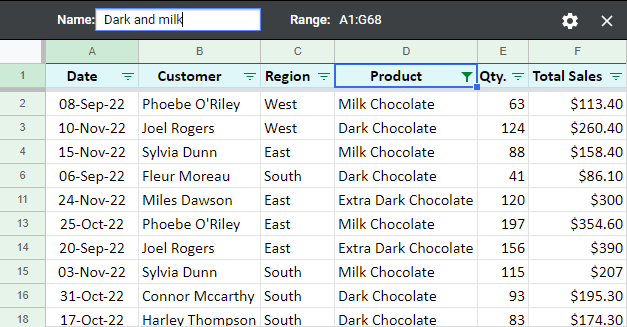
Све промене се аутоматски чувају по затварању приказа филтера. Ако више нису потребни, уклоните их кликом на Опције &гт; Избриши на црној траци.
Савет. Ако вам је власник табеле дозволио да уређујете датотеку, сви остали корисници ће моћи да виде и користе филтере које сте направили у Гоогле табелама.
Напомена. Ако све што можете да урадите је да погледате Гоогле табелу, моћи ћете да креирате и примените Филтер Виевс за себе, али ништа неће бити сачувано након затварања датотеке. За то су вам потребне дозволе за уређивање табеле.
Једноставан начин да направите напредни филтер у Гоогле табелама (без формула)
Филтер у Гоогле табелама је једна од најлакших функција. Нажалост, број услова које можете применити на једну по једну колону је једва довољан да покрије већину задатака.
Прилагођене формуле могу да обезбеде излаз, али чак и њих може бити тешко да се правилно изгради, посебно за датуме и време или са ИЛИ/И логиком.
Срећом, постоји боље решење – посебан додатак за ГооглеЛистови под називом Вишеструка подударања ВЛООКУП-а. Филтрира више редова и колона, од којих сваки има много примењених критеријума. Проширење је једноставно за корисника, тако да нећете морати да сумњате у сопствене поступке. Али чак и ако то учините, алатка уопште неће променити ваше изворне податке – копираће и налепити филтрирани опсег где год одлучите. Као пријатан бонус, додатак ће вас ослободити учења те страшне функције ВЛООКУП Гоогле табела ;)
Савет. Слободно скочите на дно странице да бисте одмах видели видео о алату.
Када инсталирате додатак, наћи ћете га на картици Ектенсионс у Гоогле табелама. Први корак који ћете видети је једини који постоји: 
- Хајде да користимо додатак за филтрирање моје табеле продаје Гоогле табела (А1:Ф69):
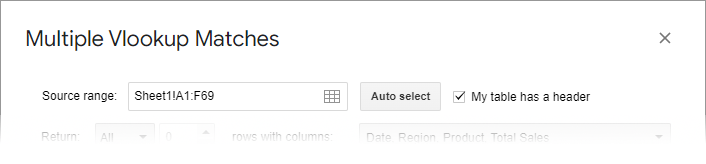
- Колоне које ме заиста занимају су Датум , Регион , Производ и Укупна продаја , тако да бирам само њих као оне које треба вратити:

- Сада је време да саставимо услове. Хајде да покушамо да добијемо све продаје млечне и лешника чоколаде за септембар 2022 :
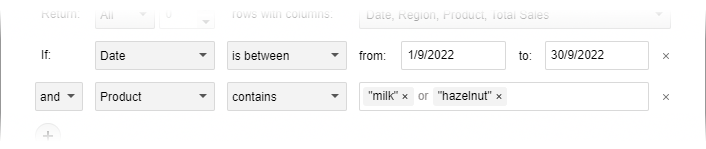
- Док постављате своје критеријуме, формула из области за преглед на дну алатке ће се изменити у складу са тим. Кликните на Преглед резултата да бисте завирили у пронађена подударања:
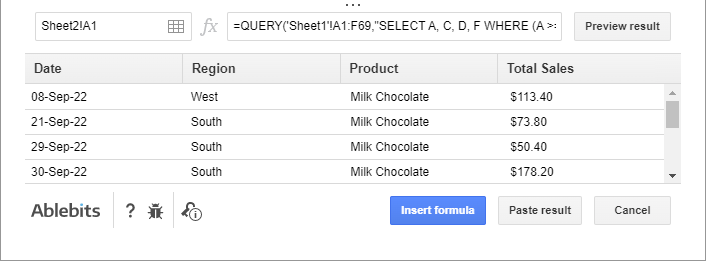
- Изаберите горње леве ћелије за будући филтрирани опсег и притисните или Налепи резултат (да бисте вратили пронађеноподудара се као вредности) или Убаци формулу (да бисте уметнули формулу са њеним исходом):

Ако желите да боље упознате вишеструке ВЛООКУП подударања, ја подстичемо вас да га инсталирате са Гоогле Воркспаце Маркетплаце-а или сазнајте више о њему на његовој почетној страници.
Видео: Напредне Гоогле табеле филтрирају лак начин
Вишеструко подударање ВЛООКУп-а је најбоље и најлакше постоји начин да филтрирате своје податке у Гоогле табелама. Погледајте овај демо видео да бисте сазнали све предности поседовања алатке:
Ако имате питања или желите да поделите нека размишљања о филтерима у Гоогле табелама, слободно оставите коментар испод.

